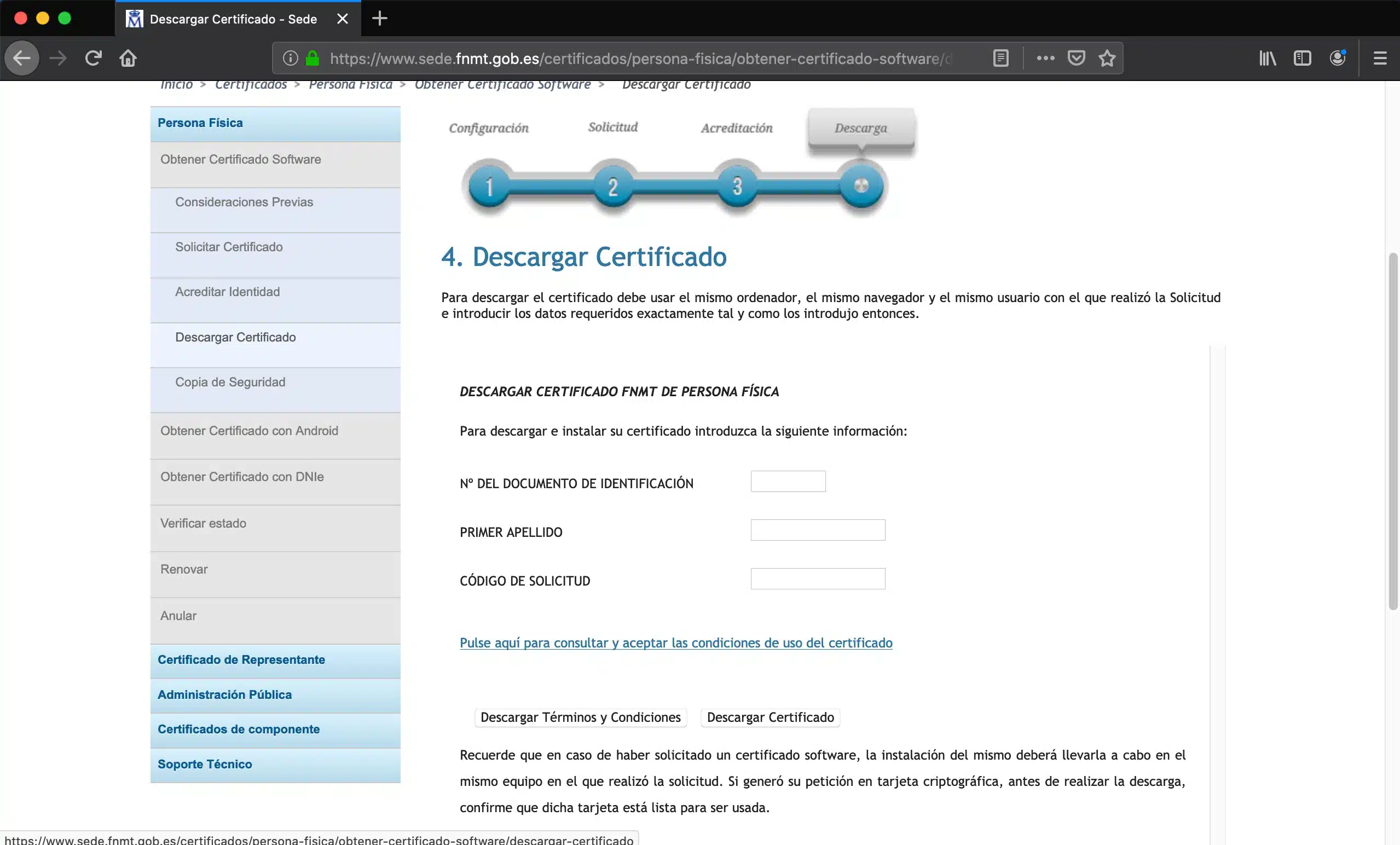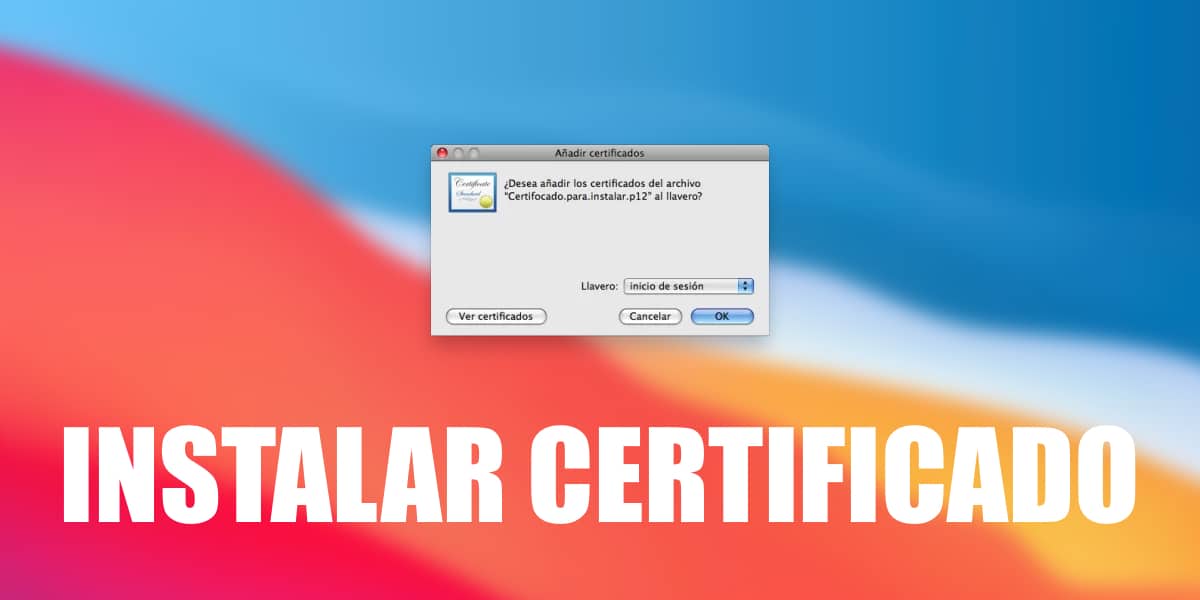
ಡಿಜಿಟಲ್ ಪ್ರಮಾಣಪತ್ರವು ದಿನನಿತ್ಯದ ಸಾಧನವಾಗಿ ಮಾರ್ಪಟ್ಟಿದೆ, ಸಾರ್ವಜನಿಕ ಆಡಳಿತಗಳು ಚಿಮ್ಮಿ ರಭಸದಿಂದ ಡಿಜಿಟಲೀಕರಣಗೊಂಡಿವೆ. ಈ ಕಾರಣಕ್ಕಾಗಿ, ನೀವು ಸಾಮಾನ್ಯವಾಗಿ ನಿಮ್ಮ ಎಲ್ಲಾ Apple ಸಾಧನಗಳಲ್ಲಿ ಡಿಜಿಟಲ್ ಪ್ರಮಾಣಪತ್ರವನ್ನು ಹೊಂದುವುದು ಮುಖ್ಯವಾಗಿದೆ, ಆದರೆ ವಿಶೇಷವಾಗಿ ನಿಮ್ಮ Mac ನಲ್ಲಿ, ನಿಮ್ಮ ದಿನನಿತ್ಯದ ವಹಿವಾಟುಗಳನ್ನು ನಡೆಸುವ ವೈಯಕ್ತಿಕ ಕಂಪ್ಯೂಟರ್.
ಮ್ಯಾಕ್ನಲ್ಲಿ ಡಿಜಿಟಲ್ ಪ್ರಮಾಣಪತ್ರವನ್ನು ಹೇಗೆ ಸ್ಥಾಪಿಸಬೇಕು ಮತ್ತು ಅದನ್ನು ಬಳಸಲು ಸಾಧ್ಯವಿರುವ ಎಲ್ಲಾ ಪರ್ಯಾಯಗಳನ್ನು ನಾವು ನಿಮಗೆ ಕಲಿಸುತ್ತೇವೆ. ಇದು ಎಷ್ಟು ಸುಲಭ ಮತ್ತು ವಿವಿಧ ಬ್ರೌಸರ್ಗಳೊಂದಿಗೆ Mac ನಲ್ಲಿ ನಿಮ್ಮ ಡಿಜಿಟಲ್ ಪ್ರಮಾಣಪತ್ರದಿಂದ ನೀವು ಹೆಚ್ಚಿನದನ್ನು ಹೇಗೆ ಪಡೆಯಬಹುದು ಎಂಬುದನ್ನು ಕಂಡುಕೊಳ್ಳಿ.
MacOS ಆಪರೇಟಿಂಗ್ ಸಿಸ್ಟಮ್ ಡಿಜಿಟಲ್ ಪ್ರಮಾಣಪತ್ರವನ್ನು ಸ್ಥಾಪಿಸುವಾಗ ಸಮಸ್ಯೆಗಳನ್ನು ಉಂಟುಮಾಡುತ್ತದೆ ಏಕೆಂದರೆ ಆಪಲ್ ಸಾಮಾನ್ಯವಾಗಿ ಈ ರೀತಿಯ ಭದ್ರತಾ ಸಾಧನಗಳ ಮೇಲೆ ಹೇರುವ ಹಲವಾರು ನಿರ್ಬಂಧಗಳಿಂದಾಗಿ. ವಾಸ್ತವವಾಗಿ, ಸಾಂಪ್ರದಾಯಿಕ ರೀತಿಯಲ್ಲಿ, ಅಂದರೆ, ಸಫಾರಿ ಬಳಸಿ, ಡಿಜಿಟಲ್ ಪ್ರಮಾಣಪತ್ರವನ್ನು ಸ್ಥಾಪಿಸುವುದು ಸಂಪೂರ್ಣವಾಗಿ ಅಸಾಧ್ಯ, ಚಿಂತಿಸಬೇಡಿ, ಇತರ ಬ್ರೌಸರ್ಗಳನ್ನು ಬಳಸಿಕೊಂಡು ನೀವು ಅದನ್ನು ಹೇಗೆ ಸ್ಥಾಪಿಸಬಹುದು ಎಂದು ನಮಗೆ ತಿಳಿದಿದೆ.
ಇದಕ್ಕಾಗಿ ಈ ಅನುಸ್ಥಾಪನಾ ಕೈಪಿಡಿ ಎಂದು ನಾವು ನಿಮಗೆ ನೆನಪಿಸುತ್ತೇವೆ ಡಿಜಿಟಲ್ ಪ್ರಮಾಣಪತ್ರ MacOS ನಲ್ಲಿ ಇದನ್ನು ನೈಸರ್ಗಿಕ ವ್ಯಕ್ತಿ ಪ್ರಮಾಣಪತ್ರಗಳು ಮತ್ತು ಪ್ರಾತಿನಿಧ್ಯ ಪ್ರಮಾಣಪತ್ರಗಳಿಗೆ ಬಳಸಲಾಗುತ್ತದೆ, ಅಂದರೆ ಕಂಪನಿಗಳು, ಸಂಘಗಳು ಅಥವಾ ಅಡಿಪಾಯಗಳಂತಹ ಕಾನೂನು ಘಟಕಗಳಿಗೆ ಬಳಸಲಾಗುತ್ತದೆ.
ಹಿಂದಿನ ಸಂರಚನೆಗಳು
ನಾವು ಮಾಡಲಿರುವ ಮೊದಲ ವಿಷಯವೆಂದರೆ FNMT ವೆಬ್ಸೈಟ್ಗೆ ಹೋಗುವುದು, ಇದು ಡಿಜಿಟಲ್ ಪ್ರಮಾಣಪತ್ರವನ್ನು ವಿನಂತಿಸಲು ನಮಗೆ ಅನುವು ಮಾಡಿಕೊಡುತ್ತದೆ, ಆದಾಗ್ಯೂ, ಅದರಲ್ಲಿ ನಾವು ಮೊದಲ ಸಮಸ್ಯೆಯನ್ನು ಅರಿತುಕೊಳ್ಳಲಿದ್ದೇವೆ, ಅದನ್ನು ಸ್ಥಾಪಿಸಲು ಕೇವಲ ಎರಡು ಮಾನ್ಯ ಬ್ರೌಸರ್ಗಳಿವೆ: ಈ ದಿನಗಳಲ್ಲಿ ನಿಮ್ಮ Mac ನಲ್ಲಿ ಸ್ಥಾಪಿಸಲು ಅಸಾಧ್ಯವಾಗಿರುವ Internet Explorer ಮತ್ತು Mozilla Firefox ಇದು ಸಾಫ್ಟ್ವೇರ್ನ ಪೂರ್ವ-68 ಆವೃತ್ತಿಯಾಗಿರುವವರೆಗೆ, ಆದರೆ ಮತ್ತೊಮ್ಮೆ, Applelizados ನಲ್ಲಿ ನಾವು ಈ ಸಮಸ್ಯೆಗಳಿಗೆ ಪರಿಹಾರವನ್ನು ಹೊಂದಿದ್ದೇವೆ.
ನಾವು ಮುಂದುವರಿಯುತ್ತೇವೆ Mac ಗಾಗಿ Mozilla Firefox ನ ಆವೃತ್ತಿ 68 ಅನ್ನು ಡೌನ್ಲೋಡ್ ಮಾಡಿ, ನಾವು ಸಂಪೂರ್ಣವಾಗಿ ಉಚಿತವಾಗಿ ಪಡೆಯಬಹುದು ಎಂದು. ಈಗ ನಾವು ಅದನ್ನು ಡೌನ್ಲೋಡ್ ಮಾಡುತ್ತೇವೆ ಮತ್ತು ಅದರ ಸಂಪೂರ್ಣ ಸ್ಥಾಪನೆಯೊಂದಿಗೆ ಮುಗಿಯುವವರೆಗೆ ಅದನ್ನು ಚಲಾಯಿಸುತ್ತೇವೆ
ಈಗ ಬ್ರೌಸರ್ ಅನ್ನು ಸರಿಹೊಂದಿಸಲು ಸಮಯ ಬರುತ್ತದೆ ಆದ್ದರಿಂದ ಅದು ಡಿಜಿಟಲ್ ಪ್ರಮಾಣಪತ್ರದ ವಿನಂತಿ, ಸ್ಥಾಪನೆ ಮತ್ತು ಡೌನ್ಲೋಡ್ಗೆ ಹೊಂದಿಕೊಳ್ಳುತ್ತದೆ, ಇದಕ್ಕಾಗಿ ನಾವು ಮೂಲ ಪ್ರಮಾಣಪತ್ರವನ್ನು ಡೌನ್ಲೋಡ್ ಮಾಡಲು ಹೋಗುತ್ತೇವೆ. ಒಮ್ಮೆ ನಾವು ಅದನ್ನು ಡೌನ್ಲೋಡ್ ಮಾಡಿ ಮತ್ತು ಸ್ಥಾಪಿಸಿದ ನಂತರ, ಮೊಜಿಲ್ಲಾ ಫೈರ್ಫಾಕ್ಸ್ FNMT ಯ ಡಿಜಿಟಲ್ ಪ್ರಮಾಣಪತ್ರಗಳೊಂದಿಗೆ ಹೊಂದಿಕೆಯಾಗಬಹುದು, ಕೆಲಸಕ್ಕೆ ಇಳಿಯುವ ಸಮಯ ಬಂದಿದೆ.
ನಾವು ಮೂಲ ಪ್ರಮಾಣಪತ್ರವನ್ನು ಸರಿಯಾಗಿ ಸ್ಥಾಪಿಸಿದ್ದೇವೆ ಎಂದು ಪರಿಶೀಲಿಸಲು ನಾವು ಈ ಕೆಳಗಿನ ಮಾರ್ಗವನ್ನು ಅನುಸರಿಸಬೇಕು ಅದು Mozilla Firefox ಅಪ್ಲಿಕೇಶನ್ನಲ್ಲಿ ಸೆಟ್ಟಿಂಗ್ಗಳನ್ನು ನೋಡಲು ನಮಗೆ ಅನುಮತಿಸುತ್ತದೆ: ಮೆನು > ಆಯ್ಕೆಗಳು > ಸುಧಾರಿತ > ಪ್ರಮಾಣಪತ್ರಗಳ ಟ್ಯಾಬ್ > ಪ್ರಮಾಣಪತ್ರಗಳನ್ನು ವೀಕ್ಷಿಸಿ ಬಟನ್. ಅಲ್ಲಿ ನಾವು FNMT-RCM ರೂಟ್ CA ಪ್ರಮಾಣಪತ್ರವನ್ನು ಸರಿಯಾಗಿ ಸ್ಥಾಪಿಸಲಾಗಿದೆ ಎಂದು ಖಚಿತಪಡಿಸಿಕೊಳ್ಳಬೇಕು.
ಈಗ ಸರಳವಾಗಿ ನಾವು ಡಿಜಿಟಲ್ ಪ್ರಮಾಣಪತ್ರ ವಿನಂತಿ ಪುಟಕ್ಕೆ ಹಿಂತಿರುಗುತ್ತೇವೆ ಮತ್ತು ನಾವು ಅದನ್ನು ತ್ವರಿತವಾಗಿ ಮತ್ತು ಸುಲಭವಾಗಿ ಪಡೆಯಲು ಪ್ರಾರಂಭಿಸುತ್ತೇವೆ.
ಈಗ ನಾವು ನಮ್ಮ ವೈಯಕ್ತಿಕ ಮಾಹಿತಿಯನ್ನು ಸರಳವಾಗಿ ನೀಡಲಿದ್ದೇವೆ, ಇದಕ್ಕಾಗಿ ನಾವು ನಮ್ಮ ರಾಷ್ಟ್ರೀಯ ಗುರುತಿನ ದಾಖಲೆ ಸಂಖ್ಯೆ ಅಥವಾ ವಿದೇಶಿ ಗುರುತಿನ ಸಂಖ್ಯೆ, DNI ಅಥವಾ NIE ಅನ್ನು ಸಾಂಪ್ರದಾಯಿಕ ಸಂಕ್ಷೇಪಣಗಳಲ್ಲಿ ಹೊಂದಿರಬೇಕು, ಹಾಗೆಯೇ ಡಿಜಿಟಲ್ ಪ್ರಮಾಣಪತ್ರವನ್ನು ಡೌನ್ಲೋಡ್ ಮಾಡಲು ಬಯಸುವ ಬಳಕೆದಾರರ ಮೊದಲ ಉಪನಾಮ, ಇಮೇಲ್ ಮತ್ತು ಕೀಲಿಯ ಉದ್ದವನ್ನು ಹೊಂದಿರಬೇಕು. , ಎರಡನೆಯದರಲ್ಲಿ ನಾವು ಯಾವಾಗಲೂ ಉನ್ನತ ದರ್ಜೆಯನ್ನು ಆಯ್ಕೆ ಮಾಡುತ್ತೇವೆ.
ಮೊದಲ ಪ್ರಮುಖ ವಿವರವೆಂದರೆ, ನಂತರ ನಾವು ಅದೇ ಕಂಪ್ಯೂಟರ್ನಿಂದ ಮತ್ತು ನಾವು ವಿನಂತಿಯನ್ನು ಮಾಡಿದ ಅದೇ ಬ್ರೌಸರ್ನಿಂದ ಪ್ರಮಾಣಪತ್ರವನ್ನು ಡೌನ್ಲೋಡ್ ಮಾಡಲು ಸಾಧ್ಯವಾಗುತ್ತದೆ ಎಂದು ಖಚಿತಪಡಿಸಿಕೊಳ್ಳಬೇಕು, ನಾವು ಈ ಹಂತವನ್ನು ಕಟ್ಟುನಿಟ್ಟಾಗಿ ಅನುಸರಿಸದಿದ್ದರೆ, ಕಾರ್ಯವಿಧಾನವು ದೋಷವನ್ನು ನೀಡುತ್ತದೆ ಮತ್ತು ನಾವು ಮೊದಲಿನಿಂದಲೂ ಕಾರ್ಯವಿಧಾನವನ್ನು ಪ್ರಾರಂಭಿಸಬೇಕಾಗುತ್ತದೆ.
ಗುರುತಿಸುವಿಕೆ ಮತ್ತು ಡೌನ್ಲೋಡ್
ಹಿಂದಿನ ಹಂತವು ಪೂರ್ಣಗೊಂಡ ನಂತರ, ನಾವು ಒಂದು ಇಮೇಲ್ ಅನ್ನು ಸ್ವೀಕರಿಸುತ್ತೇವೆ ವಿನಂತಿ ಕೋಡ್. ಈ ಕೋಡ್ ಬಹಳ ಮುಖ್ಯವಾಗಿದೆ, ಆದ್ದರಿಂದ ನೀವು ಚಿತ್ರವನ್ನು ತೆಗೆದುಕೊಳ್ಳಲು ಅಥವಾ ನೀವು ಅದನ್ನು ಸುಲಭವಾಗಿ ಸಮಾಲೋಚಿಸುವ ಸ್ಥಳದಲ್ಲಿ ಬರೆಯಲು ನಾನು ಶಿಫಾರಸು ಮಾಡುತ್ತೇವೆ. ಮತ್ತು ಈಗ ನಮ್ಮ ಗುರುತನ್ನು ಸಾಬೀತುಪಡಿಸುವ ಸಮಯ ಬಂದಾಗ.
ಇದಕ್ಕಾಗಿ, ಸಾಮಾಜಿಕ ಭದ್ರತೆ, ತೆರಿಗೆ ಏಜೆನ್ಸಿಯ ಯಾವುದೇ ಕಚೇರಿಗೆ ಹೋಗಲು ಸಾಕು (ಇದರಲ್ಲಿ ಅಪಾಯಿಂಟ್ಮೆಂಟ್ ಮಾಡುವುದು ಅವಶ್ಯಕ ಲಿಂಕ್) ಅಥವಾ ನಮ್ಮ ಐಡಿ ಮತ್ತು ಇಮೇಲ್ ವಿನಂತಿ ಕೋಡ್ನೊಂದಿಗೆ ನಮ್ಮ ಟೌನ್ ಹಾಲ್ನ ಅಧಿಕೃತ ಕಚೇರಿಗಳಿಗೆ. ಅಲ್ಲಿ ಅಧಿಕಾರಿಯೊಬ್ಬರು ನಮ್ಮ ಗುರುತನ್ನು ಸಾಬೀತುಪಡಿಸುತ್ತಾರೆ ಮತ್ತು ಡಿಜಿಟಲ್ ಪ್ರಮಾಣಪತ್ರವನ್ನು ಡೌನ್ಲೋಡ್ ಮಾಡಲು ನಮಗೆ ಅನುವು ಮಾಡಿಕೊಡುತ್ತಾರೆ ಇದರಿಂದ ನಾವು ಎಲ್ಲಕ್ಕಿಂತ ಸುಲಭವಾದ ಕೊನೆಯ ಹಂತವನ್ನು ಪ್ರವೇಶಿಸಬಹುದು. ಕುತೂಹಲಕಾರಿ ಟಿಪ್ಪಣಿಯಾಗಿ, ನೀವು ಬಳಸಬಹುದು ಕಚೇರಿ ಲೊಕೇಟರ್, ಆದಾಗ್ಯೂ, ಪಟ್ಟಿಯಲ್ಲಿ ಕಂಡುಬರದ ನಿಮ್ಮ ಗುರುತನ್ನು ನೀವು ಸಾಬೀತುಪಡಿಸುವ ಹಲವು ಸ್ಥಳಗಳಿವೆ, ಉದಾಹರಣೆಗೆ ನಿಮ್ಮ ಟೌನ್ ಹಾಲ್ ಅನ್ನು ಸಂಪರ್ಕಿಸಿ.
ಮೇಲಿನ ಅಂಶಗಳಲ್ಲಿ ನಾವು ನಮ್ಮ ಗುರುತನ್ನು ಸಾಬೀತುಪಡಿಸಿದ ನಂತರ, ನಾವು FNTM ಪ್ರಮಾಣಪತ್ರ ಡೌನ್ಲೋಡ್ ವಿಭಾಗಕ್ಕೆ ಹಿಂತಿರುಗುತ್ತೇವೆ, ಅಲ್ಲಿ ನಮ್ಮ ವಿನಂತಿಯ ಡೇಟಾವನ್ನು ನಮೂದಿಸುವ ಮೂಲಕ ನಾವು ಬಳಸುತ್ತಿರುವಾಗ ಅದನ್ನು ಡೌನ್ಲೋಡ್ ಮಾಡಲು ಸಾಧ್ಯವಾಗುತ್ತದೆ ಆ ಸಮಯದಲ್ಲಿ ನಾವು ವಿನಂತಿಯನ್ನು ಪ್ರಾರಂಭಿಸಿದ ನಿಖರವಾದ ಅದೇ ಕಂಪ್ಯೂಟರ್ ಮತ್ತು ಅದೇ ವೆಬ್ ಬ್ರೌಸರ್. ನಾವು ಬಳಕೆಯ ಷರತ್ತುಗಳನ್ನು ಒಪ್ಪಿಕೊಳ್ಳಲು ಸಹ ಕ್ಲಿಕ್ ಮಾಡುತ್ತೇವೆ ಮತ್ತು ನಾವು ಅದೇ ಬ್ರೌಸರ್ ಮತ್ತು ನಾವು ವಿನಂತಿಯನ್ನು ಮಾಡಿದ ಅದೇ ಮ್ಯಾಕ್ ಅನ್ನು ಬಳಸುತ್ತಿದ್ದರೆ, ಪ್ರಮಾಣಪತ್ರವನ್ನು ಸ್ವಯಂಚಾಲಿತವಾಗಿ ಡೌನ್ಲೋಡ್ ಮಾಡಲಾಗುತ್ತದೆ ಮತ್ತು ಸ್ಥಾಪಿಸಲಾಗುತ್ತದೆ.
ಬ್ಯಾಕಪ್ ರಚಿಸಿ
ನಾವು ಈಗಾಗಲೇ ನಮ್ಮ ಡಿಜಿಟಲ್ ಪ್ರಮಾಣಪತ್ರವನ್ನು ಮ್ಯಾಕ್ನಲ್ಲಿ ಸ್ಥಾಪಿಸಿದ್ದೇವೆ, ಈಗ ನಾವು ಖಾಸಗಿ ಕೀಲಿಯೊಂದಿಗೆ ಬ್ಯಾಕಪ್ ಮಾಡುತ್ತೇವೆ (ಪ್ರಮುಖ) ಇದನ್ನು ಐಫೋನ್ನಲ್ಲಿ ಸ್ಥಾಪಿಸಲು, ಇದಕ್ಕಾಗಿ ನಾವು ಪರಿಕರಗಳು> ಆಯ್ಕೆಗಳು> ಸುಧಾರಿತ> ಪ್ರಮಾಣಪತ್ರಗಳನ್ನು ವೀಕ್ಷಿಸಿ> ಜನರನ್ನು ತೆರೆಯುತ್ತೇವೆ, ಪ್ರಮಾಣಪತ್ರದ ಮೇಲೆ ಕ್ಲಿಕ್ ಮಾಡಿ ಮತ್ತು "ರಫ್ತು" ಆಯ್ಕೆಮಾಡಿ. ".Pfx" ಸ್ವರೂಪದಲ್ಲಿ ರಫ್ತು ಮಾಡುವ ಆಯ್ಕೆಯನ್ನು ನಾವು ವಿನಂತಿಸಬೇಕು ಮತ್ತು ಪಾಸ್ವರ್ಡ್ ಅನ್ನು ನಿಯೋಜಿಸಬೇಕು.
ಸಫಾರಿಯಲ್ಲಿ ಡಿಜಿಟಲ್ ಪ್ರಮಾಣಪತ್ರವನ್ನು ಬಳಸಿ
ಒಮ್ಮೆ ನಾವು ಡಿಜಿಟಲ್ ಪ್ರಮಾಣಪತ್ರವನ್ನು ಸ್ಥಾಪಿಸಿದ ನಂತರ, ಫೈರ್ಫಾಕ್ಸ್ನಲ್ಲಿಯೂ ಸಹ, ಇದು ಆಪರೇಟಿಂಗ್ ಸಿಸ್ಟಂನ ಎಲ್ಲಾ ಬ್ರೌಸರ್ಗಳೊಂದಿಗೆ ಹೊಂದಿಕೊಳ್ಳುತ್ತದೆ, ಏಕೆಂದರೆ ಅದನ್ನು ಆಯ್ಕೆಗೆ ಸಂಯೋಜಿಸಲಾಗುತ್ತದೆ ಕೀಚೈನ್ಗಳು ಮ್ಯಾಕ್. ಆದ್ದರಿಂದ ನಾವು ಮೊಜಿಲ್ಲಾ ಫೈರ್ಫಾಕ್ಸ್ ಅನ್ನು ಪಕ್ಕಕ್ಕೆ ಬಿಡಬಹುದು ಮತ್ತು ಸೈನ್ ಅಪ್ ಮಾಡಲು ಅಥವಾ ಲಾಗ್ ಇನ್ ಮಾಡಲು ಸಹ ಸಫಾರಿ ಬಳಸಬಹುದು, ನಾವು ಡಿಜಿಟಲ್ ಪ್ರಮಾಣಪತ್ರ ಆಯ್ಕೆಯನ್ನು ಆರಿಸಿದಾಗಿನಿಂದ, ನಾವು ಹೊಸದಾಗಿ ಸ್ಥಾಪಿಸಲಾದ ಡಿಜಿಟಲ್ ಪ್ರಮಾಣಪತ್ರವನ್ನು ಆಯ್ಕೆ ಮಾಡಲು ನಮಗೆ ಅನುಮತಿಸುವ ವಿಂಡೋ ತೆರೆಯುತ್ತದೆ.
ಐಫೋನ್ನಲ್ಲಿ ಡಿಜಿಟಲ್ ಪ್ರಮಾಣಪತ್ರವನ್ನು ಸ್ಥಾಪಿಸಿ
ಇದಕ್ಕಾಗಿ ನಾವು ನಮ್ಮ ಮ್ಯಾಕ್ನಿಂದ ಆಯ್ಕೆ ಮಾಡಲಿದ್ದೇವೆ ಮತ್ತು ನಾವು ಸಫಾರಿಯಿಂದ ಪ್ರವೇಶಿಸಬಹುದಾದ ವಿಳಾಸಕ್ಕೆ ಇಮೇಲ್ ಮೂಲಕ ಡಿಜಿಟಲ್ ಪ್ರಮಾಣಪತ್ರವನ್ನು ಕಳುಹಿಸಲಿದ್ದೇವೆ, ಉದಾಹರಣೆಗೆ Hotmail. ಈಗ ನಾವು ಅದನ್ನು ನಮಗೆ ಕಳುಹಿಸುತ್ತೇವೆ ಮತ್ತು ಸಫಾರಿಯಿಂದ ಇಮೇಲ್ ಅನ್ನು ಪ್ರವೇಶಿಸುತ್ತೇವೆ.
ನಾವು ಇನ್ಬಾಕ್ಸ್ನಲ್ಲಿ ಇಮೇಲ್ ಅನ್ನು ಹುಡುಕುತ್ತೇವೆ ಮತ್ತು ಲಗತ್ತಿಸಲಾದ ಫೈಲ್ ಅನ್ನು ಕ್ಲಿಕ್ ಮಾಡಿ, ಅದು ಡಿಜಿಟಲ್ ಪ್ರಮಾಣಪತ್ರವಾಗಿರುತ್ತದೆ. ನಂತರ ನಾವು ಪ್ರೊಫೈಲ್ ಅನ್ನು ಸ್ಥಾಪಿಸುತ್ತಿದ್ದೇವೆ ಎಂದು ಸೂಚಿಸುವ ಹೊಸ ವಿಂಡೋ ತೆರೆಯುತ್ತದೆ. ಅನುಸ್ಥಾಪನೆಯ ಮೇಲಿನ ಬಲ ಮೂಲೆಯಲ್ಲಿ ಕ್ಲಿಕ್ ಮಾಡಿ ಮತ್ತು ನಂತರ ನಾವು ಹೋಗುತ್ತೇವೆ ಸೆಟ್ಟಿಂಗ್ಗಳು > ಸಾಮಾನ್ಯ > ಪ್ರೊಫೈಲ್ಗಳು. ಇಲ್ಲಿ ನಾವು ಅದರ ಮೇಲೆ ಕ್ಲಿಕ್ ಮಾಡುವ ಮೂಲಕ ಅದನ್ನು ಸ್ಥಾಪಿಸುವುದನ್ನು ಪೂರ್ಣಗೊಳಿಸಲಿದ್ದೇವೆ, ನಾವು ನಮ್ಮ ಅನ್ಲಾಕ್ ಕೋಡ್ ಅನ್ನು ನಮೂದಿಸುತ್ತೇವೆ ಐಫೋನ್ನ ಮತ್ತು ನಂತರದ ಕೀಲಿಯನ್ನು ನಾವು ಡಿಜಿಟಲ್ ಪ್ರಮಾಣಪತ್ರಕ್ಕೆ ಇರಿಸಿದ್ದೇವೆ ಮತ್ತು ನಾವು ಈಗಾಗಲೇ ಪ್ರಮಾಣಪತ್ರವನ್ನು ನಮ್ಮ ಐಫೋನ್ನಲ್ಲಿ ಸುಲಭವಾಗಿ ಮತ್ತು ಸಂಪೂರ್ಣವಾಗಿ ಕ್ರಿಯಾತ್ಮಕವಾಗಿ ಸ್ಥಾಪಿಸಿದ್ದೇವೆ.